per WiFi drahtlos drucken
Das Handy und Tablet an einen Drucker anschließen
Das Smartphone ist ein Minicomputer mit dem man unter anderem auch Briefe schreiben kann. Nun hat das Handy keinen Anschluss für einen Drucker und ein Tablet auch nicht. Doch mit einem wifi-fähigen Drucker kann man Fotos, E-Mails etc. durchaus auch mit dem I-Phone oder Android ausdrucken. Durch ein Zusatzgerät lassen sich sogar alte USB-Drucker nutzen.
Ich selbst bin wahrlich kein Knipser. Doch nicht wenige Leute haben sicherlich eine äußerst große Anzahl an Fotos auf ihrem Smartphone, die sie über die Zeit geschossen haben. Und genau hier greift ein Thema, welches meines Erachtens nach nur recht wenig Aufmerksamkeit erlangt: Das Drucken direkt vom Smartphone aus und ohne Kabel. Dabei ist die Sache wirklich interessant! So kann man sich die Lieblingsbilder ohne Umwege direkt am heimischen Drucker auf schönem Fotopapier ausdrucken und muss diese dazu nicht mehr extra auf den Computer laden. Das Handy lässt sich dazu an einen Drucker anschließen.
Doch es gibt natürlich noch mehr, was man vom I-Phone oder Tablet ausdrucken kann:
Gerade die faltbaren Tastaturen sind für den mobilen Einsatz mit dem Handy sehr gut geeignet, da sie sich eben sehr klein verstauen lassen. Durch eine solche externe Smartphone-Tastatur ist es sehr einfach möglich, komplexe Mails zu schreiben, Forenbeiträge, Briefe, viel besser als mit der winzigen Bildschirmtastatur. Eines haben diese externen Tastaturen gemein: Sie verbinden sich via Bluetooth mit dem Smartphone, Tablet oder PC.
Ich nutze mein Smartphone tatsächlich auch zum Briefe schreiben! Mit einer externen Tastatur ist dies durchaus machbar. Das Drucken erfolgt dann ebenfalls direkt vom Handy aus. Oft bin ich mit der Bahn unterwegs. Hier schreibe ich Briefe einfach mit dem Handy und drucke sie von diesem zu hause aus.
Viele werden sicherlich keinen PC mehr nutzen, sondern ihnen reicht ein einfaches Tablet aus. Auch hier erfolgt der Anschluss an einen Drucker über Wifi (also W-LAN).
Verbinden des Handys mit dem Drucker
Was benötigt man dazu? Einen Drucker, der W-LAN fähig ist bzw. sich mit einem WiFi verbinden kann: dem eigenen W-Lan-Netz im Haus.
Zum Anschluss muss das Handy im W-Lan eingeloggt sein und der Drucker natürlich auch. Bei meinem Beispiel nutze ich den HP Deskjet 3630. Doch natürlich ist das Prinzip bei den meisten anderen heute erhältlichen W-LAN-Druckern ähnlich.

Hier sehen Sie meinen Drucker von HP und das Smartphone. Über Funk werden beide nun einfach verbunden.
Hierzu benötigt man aber eine kleine App, die es speziell vom jeweiligen Drucker-Hersteller gibt.
Für den HP Deskjet 3630 gibt es zum Beispiel die App HP Druckdienst-Plug-In. Sie funktioniert sicherlich nur mit Druckern von HP. Der Link führt zu Google Play. Die App gibt es aber auch für das I-Phone.
Drucken vom Handy aus
Am elegantesten gibt man den Drucker in einem eigenen Netzwerk frei, wenn man ein solches hat:
Hat man sich seine App zum Drucken installiert (es handelt sich hierbei eher um eine Art „Treiber“), so kann man folgendes tun, um ihn an z. B. das Handy anzuschließen: Man geht nun in irgendeine Anwendung, mit der sich z. B. Bilder oder Texte anzeigen lassen und geht dort im Menü auf „Teilen“ (oftmals nur mit einem Symbol gekenzeichnet, welches so ausieht). In der nun angezeigten Liste von anderen Apps wird sich wahrscheinlich auch die installierte Drucker-App (bzw. der Treiber) befinden, welche man anwählt. Nun kann man bei mir zumindest noch einige Einstellungen am Druck vornehmen und den Druckauftrag starten. Dann wird hoffentlich der Drucker anfangen zu rappeln und das Bild oder der Text sollte ausgedruckt werden.

Mein HP Deskjet 3630. Ein Aufkleber auf dem Gehäuse des Deskjet weist extra darauf hin, dass man mit diesem Drucker sehr einfach vom Tablet bzw. Smartphone drucken kann. Wichtig ist eben nur, dass sich sowohl das Smartphone wie auch der Drucker im selben W-Lan-Netz befinden! Ansonsten funktioniert das Koppeln nicht. Ich bin sehr zufrieden mit dieser Lösung. Insbesondere Fotos hat man ja viele auf dem Handy. Man muss diese also nicht mehr an den PC senden, um sie drucken zu können. Würde ich statt einen Laptop ein Tablet nutzen, so müsste ich auf diese Weise ohnehin drucken. Ob es ein simples Kabel gibt, welches Tablet und einen „normalen“ Drucker verbinden kann, ist mir nicht bekannt.
Dies ist ein Handy Drucker im Miniformat mit integriertem Akku. Per Bluetooth oder NFC kann damit direkt vom Smartphone gedruckt werden!
Drucken ohne Router bzw. Netzwerk über Wifi-Direct
Wer einen Drucker im eigenen Netzwerk eingebunden hat, kann diesen über verschiedene Geräte im Haushalt ansteuern (PC, Laptop, Handy). Hierzu benötigt man jedoch, wie gesagt, einen Router. Es geht aber noch einfacher, zumindest für nur einen „Sender“: Wifi-Direct. Das funktioniert so: Man aktiviert die Wifi-Direct-Funktion am Drucker (er sollte dies natürlich unterstützen). Auf dem Handy muss sich eine App befinden, die dieses Wlan-Direkt bzw. diesen Service auch anbietet. Zumeist wird so etwas bei den Smartphones schon vorinstalliert sein.
Der Drucker ist nun der Empfänger und wartet auf W-Lan-Signale. Diese sendet dann das Handy (der Sender): Man öffnet eine Datei, wählt im Menü des Betrachtungsprogrammes „Teilen“ und dann geht man auf „Wifi-Direct“. Zunächst muss man dann den entsprechenden Empfänger (Ihr Drucker, eingetragen durch die installierte Druck-App [z. B. „HP Print“ bei HP-Druckern) auswählen. Drucker werden oft mit einem Druckersymbol in der Liste dargestellt. Danach sollte das Ausdrucken funktionieren. Eigentlich. Mit meinem älteren Honor-Handy hatte ich hier Probleme. Es klappte nicht. Ich habe die Sache für mich persönlich dann schnell ruhen lassen, denn ich habe ja mein Netzwerk, in dem der Printer eingebunden ist. Das geht am elegantesten, wenn erst einmal alles konfiguriert ist.
Theoretisch müsste man auch über Bluetooth drucken können. Ich weiß jedoch nicht, ob es hier Drucker mit solch einer Schnittstelle gibt (einige portable unterstützen dies zumindest). Für Texte würde dies ausreichen, für das Drucken mehrerer hoch aufgelöster Bilder würde solch ein „Bluetooth-Print“ wahrscheinlich recht lang dauern. Über W-LAN bzw. Wifi-Diekt können die Daten viel schneller übertragen werden.
Drucken vom Smartphone mit einem alten USB-Drucker über einen Raspberry Pi
Moderne Drucker (wie der oben gezeigte HP 3630) besitzen eine integrierte W-LAN-Karte, mittels derer sie sich im Heimnetzwerk verbinden können (oder das ebene besprochene „Wifi-Direct“ ausführen können). Das trifft sich gut, denn in diesem Netzwerk kann sich ja auch Ihr Handy einwählen. Schon können sich beide unterhalten.
Ich besitze jedoch auch noch einen recht alten Drucker von HP (mittlerweile geht der tatsächlich in sein 15. Jahr), welcher lediglich über ein USB-Kabel angeschlossen- bzw. betrieben werden kann. Es ist hierbei auch möglich, über das Smartphone mit diesem zu drucken. Diese Zeilen schreibe ich jedoch bewusst am Ende dieses Artikels, denn es ist hier nicht so einfach möglich wie bei einem „Wifi-Drucker“. Tatsächlich benötigt man hier ein Zusatzgerät: Ich nutze einen Minicomputer, welcher in der Grundausstattung ca. 35 Euro kostet, einen Raspberry-Pi:
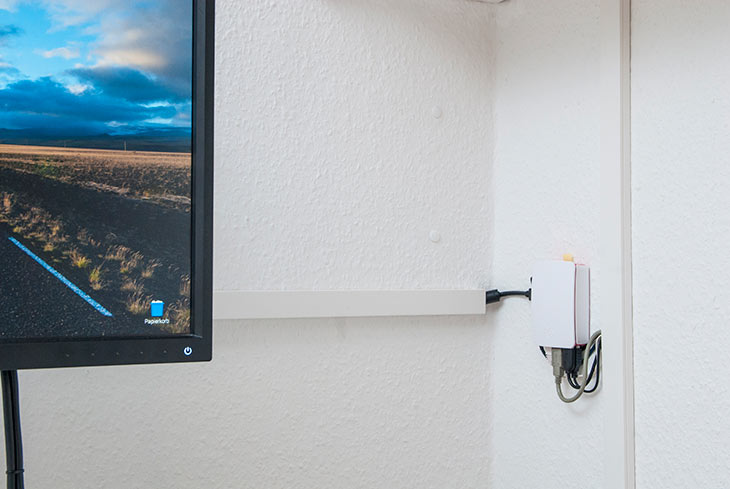
Dieser Raspberry befindet sich schon einmal in meinem Heimnetzwerk. Hauptsächlich dient er mir als „Smart-TV-Box“ und zum steuern von LED-Lichterketten und von sogenannten „Relais“ (damit kann man z. B. übers Handy Steckdosen an- bzw. ausschalten, ohne auf irgendwelche ominöse Cloud-Dienste angewiesen zu sein). Er kann aber noch viel mehr: An den „Raspi“ wird ganz normal der Drucker über USB angeschlossen. Ich nutze hierzu ein recht langes (USB-Verlängerungs-) Kabel, da beide Geräte etwas entfernt voneinander platziert sind. Jetzt wird es komplizierter: Auf dem Raspberry Pi müssen noch einige Dinge installiert werden:
- Es muss ein Linux laufen (ich nutze das dazugehörige Standard- „Raspbian“).
- Es muss die Druckerverwaltung „Cups“ installiert sein.
- Es muss ein passender Druckertreiber installiert sein. Für HP-Drucker gibt es das wunderbare Paket „HPLIP“, welches sehr, sehr viele Treiber (auch von alten Geräten) bereit stellt!
- Es muss die Netzwerk-Verwaltung „Samba“ installiert sein.
Alle diese Programme sind kostenlos. Für deren Einrichtung suchen Sie bitte auf der Datenautobahn entsprechende „Tutorials“.
Wie man diese Programme auf dem Raspberry einrichtet, dies erklären andere Seiten im Internet also sehr ausführlich. Es würde hier den Rahmen sprengen, dies im Detail zu beschreiben. Zunächst ist es jedoch wichtig zu wissen, was man für „Pakete“ benötigt. Des weiteren sollte man dem Raspberry in der Konfiguration seines Routers eine „feste IP“ geben, damit er (bzw. CUPS) immer unter der selben IP-Adresse im Netzwerk erreichbar ist.

Solch ein Internet-Router (hier eine „FritzBox“) ist die Voraussetzung für eine Kommunikation von unterschiedlichen Geräten in Ihrem Heimnetzwerk. Über dessen Konfiguration muss als ersten Schritt sicher gestellt werden, dass sich alle dort angemeldeten Geräte frei unterhalten können. Die geht nur, wenn sie stets die selbe, feste „IP-Adresse“ zugewiesen bekommen.
Wenn alles eingerichtet ist, kann man zumindest schon einmal direkt vom Raspberry drucken. Aber wir wollen ja vom Handy drucken und da benötigt man eine App, welche das besagte Cups ansteuern kann: Ich nutze die App Let’s Print Droid. Diese App hatte meinen „Cups-Drucker“ sofort im Netzwerk gefunden, nachdem ich ihr die IP-Adresse meines Raspberrys mitteilte.
Ich war verblüfft! Ich dachte immer, auf dem Handy bräuchte ich auch die richtigen Druckertreiber. Dies ist offenbar nicht nötig, da hier dann alles über Cups (bzw. dessen Treiber [bei HP „HPLIP“]) läuft. Sogleich begann mein Drucker an zu zuckeln und zu ruckeln! Ganz wunderbar. So kann ich, mit dem Raspberry als Druckserver, auch vom Smartphone auf meinem alten USB-Drucker Texte, PDFs und Bilder drucken.
Hinweis: Wenn Let’s Print Droid sagt, dass es keine Berechtigung zum Drucken hat, dann muss in der Cups-Verwaltung bei dem jeweiligen Printer eine Berechtigung unter „Erlaubte Benutzer festlegen“ eingerichtet werden. Standardmäßig meldet sich das Handy dann unter dem Nutzer „LetsPrintDroid“ an. Man sieht, diese Sache ist wahrlich nicht so trivial wie die benutzerfreundlichen Lösungen via den hauseigenen Apps der Hersteller in Verbindung mit einem modernen W-LAN-Drucker. Aber so kann man eben auch mit älteren Geräten vom Handy aus drucken.
Hinweis Nummer 2: Man druckt vom Handy auf dieser Weise am elegantesten über einen guten Datei-Manager („Explorer“). Ich nutze seit vielen Jahren den ES-Explorer. Hier markiert man die gewünschte Datei (Text, PDF, Bild, …) und geht dann im Menü auf „Teilen“. Dort sollte dann mitunter auch „Let’s Print Droid“ auftauchen, was man antippt. Nun kommt ein Dialog, wo man einstellen kann, ob man alle Seiten des Dokumentes oder nur einen Teil davon von Android drucken möchte. Des Weiteren ist es wichtig, dass man bei einem A4-Dokument (PDF) auch tatsächlich „A4“ als Ausgabeformat angibt! Ansonsten wird nicht gedruckt! Mitunter musste ich hier auch „Legal“ wählen. Es muss nach dem Tippen auf „Continue“ gleich eine „Printing OK“ Bildschirm (ggf. nach einem Laden-Icon) erscheinen.
Man sieht: Die Sache ist nicht ganz so trivial wie mit einer vom Hersteller erdachten Variante. Wenn man so aber auch einen alten USB-Drucker (der nie fürs Netzwerk vorgesehen war) erfolgreich über den Raspberry-Pi mittels W-LAN vom Handy oder Laptop ansteuern kann, ist es nochmal so schön.
Der Minicomputer "Raspberry Pi" verwandelt jeden Monitor mit HDMI-Eingang in einen Smart-TV! Installiert man nämlich das Mediencenter "Kodi", so kann man auf eine unendliche Anzahl an Internet-Streams zugreifen und diese per Handy fernsteuern. Idealerweise kauft man den Raspi günstig im Set.
Ich nutze diese Möglichkeit hauptsächlich in Verbindung der Bahn-App, mittels derer ich häufig Fahrkarten direkt vom Smartphone bestelle. Nun muss ich nicht mehr extra zum Computer, um diese auszudrucken. Anbei: Mit mehreren Laptops im Haushalt lässt sich der Drucker am Raspi natürlich auch über das Netzwerk ansteuern! Der alte USB-Drucker wurde so günstig (wenn auch mit Aufwand) zu einem waschechten Netzwerkdrucker für alle meine Geräte. Für Nerds: Wenn man sich über Android oder das Iphone eine sogenannte „VPN-Verbindung“ zum Router (bei der Fritzbox geht dies zumindest) einrichtet, dann kann man auf dem heimischen Wifi-Drucker über das (mobile) Internet von überall auf der Welt drucken bzw. ansteuern. Das ist natürlich recht sinnlos. Aber es funktioniert.


 Hallo, hier ›bloggt‹ Rudi über Smartphones, Apps, Technik, Datenschutz und allerlei rund um den kleinen Hosentaschencomputer, den wir seit einigen Jahren nun stets bei uns tragen.
Hallo, hier ›bloggt‹ Rudi über Smartphones, Apps, Technik, Datenschutz und allerlei rund um den kleinen Hosentaschencomputer, den wir seit einigen Jahren nun stets bei uns tragen.





Danke für die Hilfe. Sehr gute Seite. Top!!! 👍